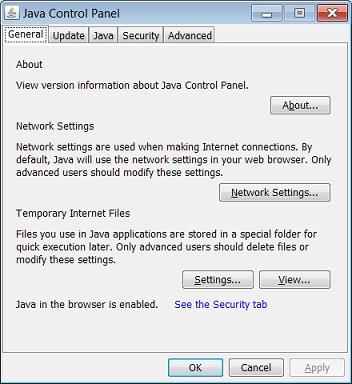A Java Vezérlőpultban kereshet és módosíthatja a Java beállításokat. Az alábbi cikkben a Wiki.SpaceDesktop elvezeti Önt, hogyan kereshet Java vezérlőpultot Windows operációs rendszeren.
1. Keresse meg a Java Vezérlőpultot – Java 7 Update 40 (7u40) és újabb Java-verziók
A Java 7 Update 40 segítségével a Java Vezérlőpultot a Windows Start menüjében találja meg.
1. Nyissa meg a Start menüt.
2. Kattintson a gombra a Programok kiválasztásához .
3. Keresse meg a Java programot a programok listájában.
4. Kattintson a Java konfigurálása elemre a Java Vezérlőpult elindításához.
2. Keresse meg a Java Vezérlőpultot a Java 7u40-nél korábbi verzióinál
Windows 8 rendszeren:
1. Nyomja meg a Windows + W billentyűkombinációt a Keresési ikon megnyitásához a beállítások kereséséhez.
Vagy egy másik módszer, ha az egérkurzort a képernyő jobb alsó sarkába húzza, majd kattintson a Keresés ikonra .
2. Írja be a Java Control Panel kulcsszót a Keresés mezőbe.
3. Kattintson a Java ikonra a Java Control Panel megnyitásához.
Windows 7 és Windows Vista rendszeren:
1. Kattintson a Start gombra , majd a Vezérlőpult elemre.
2. A Vezérlőpult keresése mezőben írja be a Java Control Panel parancsot .
3. Kattintson a Java ikonra a Java Control Panel megnyitásához.
Windows XP rendszeren:
1. Kattintson a Start gombra , majd a Vezérlőpult elemre.
2. Kattintson duplán a Java ikonra a Java Control Panel megnyitásához.

3. Egyéb módok
A Java Vezérlőpult elindításához kövesse az alábbi lépéseket:
1. Kattintson a Start gombra.
2. A keresőmezőbe írja be:
32 bites Windows használata esetén: C:\Program Files\Java\jre7\bin\javacpl.exe
64 bites Windows használata esetén: C:\Program Files (x86)\Java\jre7\bin\javacpl.exe
Tekintse meg néhány további cikket alább:
Sok szerencsét!